
發文數:891
發表時間:2009-07-29 00:34:00
發表時間:2009-07-29 00:34:00
如何使用行事曆(一)
使用行事曆
您可以使用行事曆建立及管理行程、會議和約會。您可以根據同步處理設定讓手機上的行事曆與網路上的行事曆保持同步。
注意 如需日曆同步處理的詳細資訊,請參閱第十章的「同步處理 Google 應用服務」。
開啟行事曆
1-按下首頁,然後觸碰應用程式標籤,將其開啟。
2-觸碰日曆。
建立行程
1-在任一日曆檢視中,按下選單,然後觸碰新增行程,開啟行程詳細資料畫面。
2-使用鍵盤輸入行程名稱。
3-請執行下列其中一個步驟:
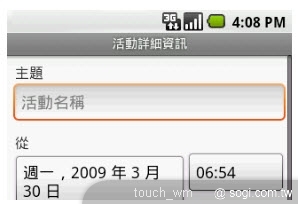
*如果行程有時間間隔,請觸碰從和到的日期和時間以進行設定。
*如果是生日或全天行程等特殊情況,請設定從和到的日期,然後選取全天核取方塊。
4-輸入行程的位置和說明。
5-如果您有一個以上的行事曆,請選取您想要儲存行程的行事曆。
6-在提醒中設定行程提醒時間,然後在重複中選取行程是否為週期性行程。
7-完成後,觸碰儲存。
使用行事曆
您可以使用行事曆建立及管理行程、會議和約會。您可以根據同步處理設定讓手機上的行事曆與網路上的行事曆保持同步。
注意 如需日曆同步處理的詳細資訊,請參閱第十章的「同步處理 Google 應用服務」。
開啟行事曆
1-按下首頁,然後觸碰應用程式標籤,將其開啟。
2-觸碰日曆。
建立行程
1-在任一日曆檢視中,按下選單,然後觸碰新增行程,開啟行程詳細資料畫面。
2-使用鍵盤輸入行程名稱。
3-請執行下列其中一個步驟:
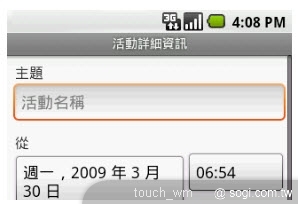
*如果行程有時間間隔,請觸碰從和到的日期和時間以進行設定。
*如果是生日或全天行程等特殊情況,請設定從和到的日期,然後選取全天核取方塊。
4-輸入行程的位置和說明。
5-如果您有一個以上的行事曆,請選取您想要儲存行程的行事曆。
6-在提醒中設定行程提醒時間,然後在重複中選取行程是否為週期性行程。
7-完成後,觸碰儲存。
豆腐先生 於 2015-05-25 08:45:52 修改文章內容
商業贊助
發文數:1發表時間:2025-12-25 22:17:24